同事演示了一个.NET的的PNG异形窗口.挺漂亮.于是也想用Delphi显摆一个.
关于Delphi用PNG做异形窗口的资料有不少.都是用GDIPlus或者TPNGImage组件加载PNG图像做的.但是我很懒,不想引用的GDIPlus,也不想去找PNGImage下载.
好在从Delphi2009开始Delphi中就收购了PNGImage,并集成到后继的版本中.Delphi2010又包装了微软的IWICImagingFactory接口,这样处理PNG的工作就交给操作系统去做了.
函数很简单一共就几行,关键就是UpdateLayeredWindow.
发现CodeGear真让我上火.他们收工了PNGImage以后搞的东西居然改出了问题.透明盒渐变都有问题.做异形窗口该渐变部分居然是透明的.该透明的部分居然是不透明的.看了一下被收购前的PNGImage一点问题都没有.CodeGear真实的.
只好用Delphi2010提供的IWICImagingFactory接口的包装了,这次PNG的处理交给微软的操作系统了,一点问题也没有.其他版本的Delphi只要能对IWICImagingFactory进行包装,也一样能处理.但还是Delphi2010最方便.什么控件也不用,多余的东西都不要.
代码如下,很简单吧:)
{*******************************************************}
{ }
{ 异形窗口 }
{ }
{ 2009.12.4 王 锐 }
{ }
{*******************************************************}
unit UnitYXForm;
interface
uses
Windows, Forms, Classes, Graphics;
//从文件加载PNG
procedure YXForm_FromFile(AForm : TForm; AFileName : String);
//从资源加载PNG
procedure YXForm_FromResource(AForm : TForm; ResName : String; ResType : PWideChar; Instance : HINST = 0);
//从图像对象加载
procedure YXForm_FromGraphic(AForm : TForm; AGraphic : TGraphic);
implementation
procedure YXForm_FromFile(AForm : TForm; AFileName : String);
var
wic : TWICImage;
begin
wic := TWICImage.Create;
wic.LoadFromFile(AFileName);
YXForm_FromGraphic(AForm, wic);
wic.Free;
end;
procedure YXForm_FromResource(AForm : TForm; ResName : String;ResType : PWideChar; Instance : HINST);
var
wic : TWICImage;
r : TResourceStream;
begin
if Instance = 0 then
Instance := HInstance;
r := TResourceStream.Create(Instance, ResName, ResType);
wic := TWICImage.Create;
wic.LoadFromStream(r);
YXForm_FromGraphic(AForm, wic);
wic.Free;
r.Free;
end;
procedure YXForm_FromGraphic(AForm : TForm; AGraphic : TGraphic);
var
ptDst, ptSrc: TPoint;
Size: TSize;
BlendFunction: TBlendFunction;
bmp : TBitmap;
begin
bmp := TBitmap.Create;
bmp.Assign(AGraphic);
ptDst := Point(AForm.Left, AForm.Top);
ptSrc := Point(0, 0);
Size.cx := AGraphic.Width;
Size.cy := AGraphic.Height;
BlendFunction.BlendOp := AC_SRC_OVER;
BlendFunction.BlendFlags := 0;
BlendFunction.SourceConstantAlpha := $FF; // 透明度
BlendFunction.AlphaFormat := AC_SRC_ALPHA;
SetWindowLong(AForm.Handle, GWL_EXSTYLE, GetWindowLong(AForm.Handle,
GWL_EXSTYLE) or WS_EX_LAYERED);
UpdateLayeredWindow(AForm.Handle,
AForm.Canvas.Handle,
@ptDst,
@Size,
bmp.Canvas.Handle,
@ptSrc,
0,
@BlendFunction,
ULW_ALPHA);
bmp.Free();
end;
end.
想要用的时候很简单,举个例子:
ff := TForm2.Create(Self);
YXForm_FromFile(ff, 'c:/a.png');
ff.Show;
实现动画也很容易.只要不停地YXForm_FromFile(ff, 'c:/a.png');调用一套动作PNG就可以了.
效果如下:
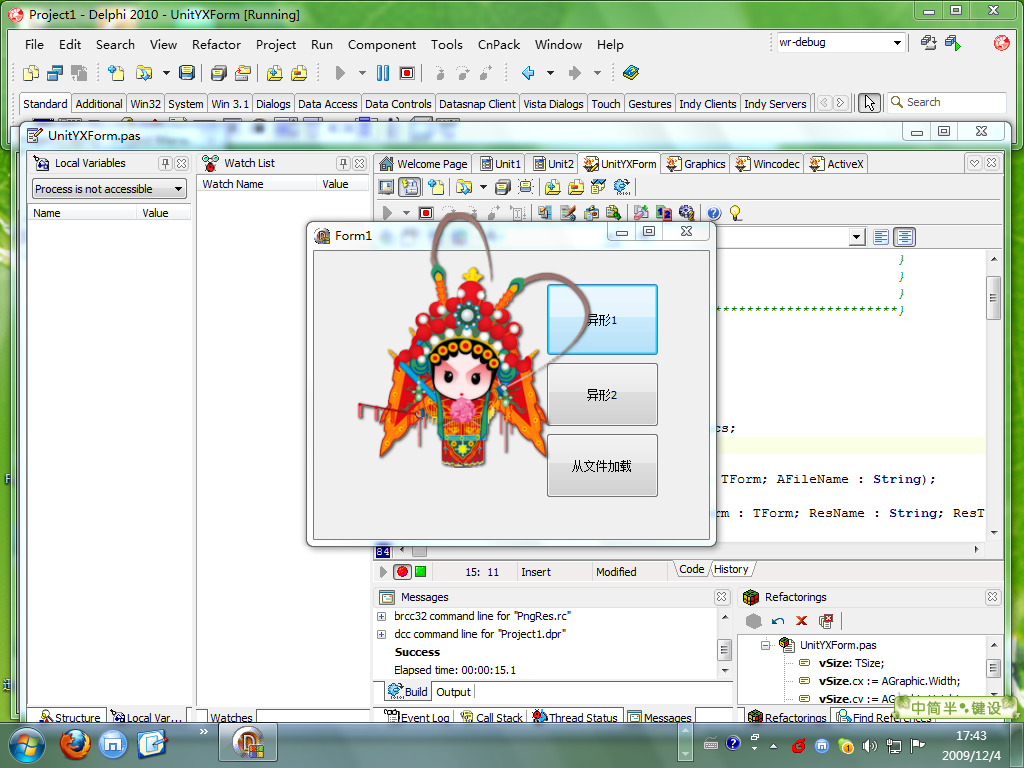
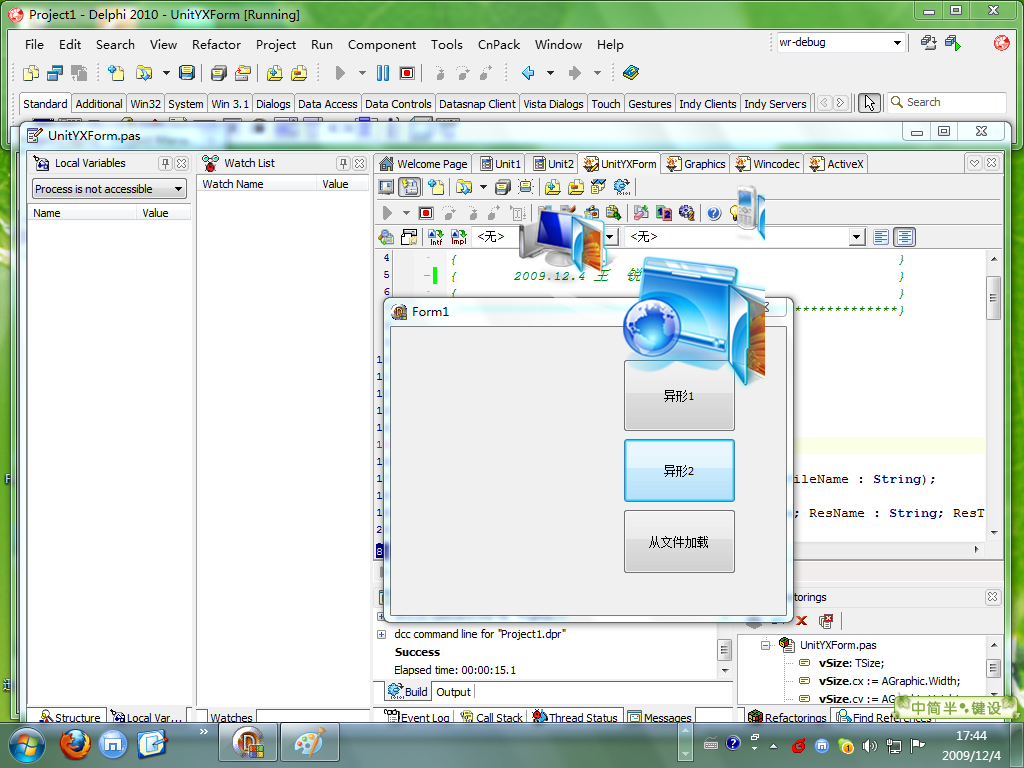





















 318
318

 被折叠的 条评论
为什么被折叠?
被折叠的 条评论
为什么被折叠?








